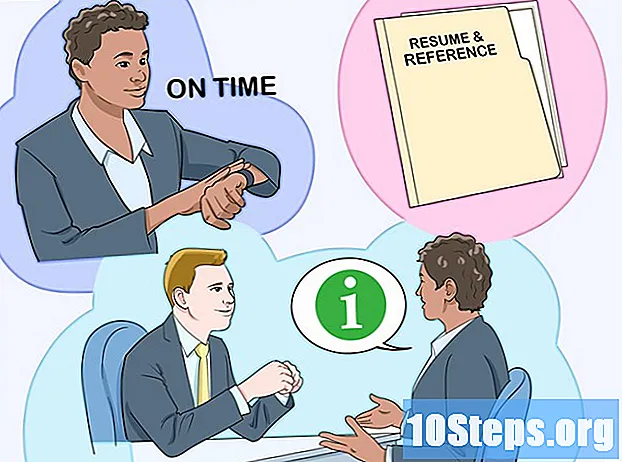İçerik
Bu makale ile, Microsoft Word'ün özelliklerini kullanarak nasıl gazete oluşturacağınızı öğreneceksiniz. Yayının temel ayrıntılarına karar verdikten sonra, ellerinizi bilgisayarınızda kirletmeniz yeterli (Windows veya Mac ile).
Adımlar
Bölüm 1/2: Gazete tasarımı hakkında düşünme
Birkaç farklı gazetenin tasarımını inceleyin. Gazetenin temel unsurlarının birbirini nasıl tamamladığını anlamak için bazı yayınların aşağıdaki bölümlerini okuyabilir ve bunlara başvurabilirsiniz:
- Haberler - metnin önemli bir kısmının bulunduğu gazetenin ana kısmı.
- Görüntüler - fotoğraflar ve grafikler, herhangi bir gazetenin bir başka önemli parçasıdır. Görüntüler metin bölümlerini ayırır ve makalelerin bağlamsallaştırılmasına yardımcı olur.
- Başlıklar - başlık, makaleyi okuyup okumayacağına karar vermeden önce okuyucunun dikkatini çeken ilk şeydir.

Yazıcının boyutunu düşünün. Endüstriyel bir yazıcıya erişiminiz olmadığı sürece, belge normal bir A4'ün oranlarından daha büyük olamaz.- A4 boyutu, hemen hemen her bilgisayarda Microsoft Word'de standarttır.
Başlamadan önce düzeninizi planlayın. Word'ü açmadan ve denemeye başlamadan önce temel bir düzen fikrine sahip olmak harika. Birkaç boş sayfa alın ve farklı tasarımlar çizin.
- Gazetenin çeşitli sayfalarını düşünün. İlki, iç bölümlerden çok farklı olacak ve ayrıca her bölümün kendi tarzı olacak.
- Sütunların gazetenin akışkanlığını nasıl etkileyeceğini görmek için birkaç çizgi çizin. Çok fazla sütun varsa, metin kalabalık görünecektir; az sayıda varsa, makaleler daha büyük görünecektir.
- Bu taslak sayfadaki farklı yerlere metin blokları yerleştirmeyi deneyin. Resimleri düşünün ve atıfta bulunduğu makalenin üstüne veya altına görsel bir şey yerleştirin.
- Çeşitli başlık konumlarını deneyin. Okuyucunun dikkatini çekmeleri gerekir, ancak odağı dağıtacak kadar büyük olamazlar.
Bölüm 2/2: Gazeteyi Oluşturmak

Microsoft Word'ü açın. Mavi bir dikdörtgenin önünde beyaz bir "W" ile gösterilen program simgesine çift tıklayın.
tıkla Boş evrak. Seçenek, sayfanın sol üst tarafındaki beyaz bir alandadır. Bu yeni bir belge açacaktır.
- Bu adım Mac için geçerli değildir.

Gazetenin başlığını yazın. Kullanmak istediğiniz başlığı veya başlığı girin.
Yeni bir metin satırı başlatın. Basın ↵ Girin bir satırı atlamak için.
- Bu adımla, başlığı bölmeden belgeye sütun ekleyebileceksiniz.
tıkla Sayfa düzeni. Sekme, Word'ün en üstündedir ve kendine ait birkaç seçeneğe sahiptir.
tıkla Sütunlar. Seçenek, sekmenin sol köşesindedir Sayfa düzeni. Böylece bir açılır menü açacaksınız.
tıkla Daha fazla sütun .... Seçenek, açılır menünün altındadır Sütunlar. Böylece ek seçenekler içeren bir pencere açacaksınız.
Sütun sayısını seçin. Metni iki, üç, dört veya daha fazlasına ayırabilirsiniz.
- Ayrıca "Sütun sayısı" alanındaki sayıyı istediğiniz kadar değiştirebilirsiniz.
"Uygula" açılır seçeneğini tıklayın. Seçenek, pencerenin sol alt tarafındadır.
tıkla Bu noktadan itibaren. Seçenek, açılır menüdedir. Bununla, değişikliği başlık hariç belgedeki sütunlara uygulayacaksınız.
tıkla TAMAM MI Böylece, Word belgesini seçtiğiniz sütun sayısına bölersiniz.
Metni belgeye ekleyin. Bir başlıkla başlayın ve ↵ Girin makale yazabilme. Bitirdiğinizde, iki satırı atlayın ve başka bir başlık ve metne başlayın.
- Yazarken sol ve sağ sütunları doldurun.
Belgeye fotoğraf ekleyin. Gazetede fotoğraf eklemek istediğiniz noktayı tıklayın. Ardından sekmeye tıklayın Ekle > Görüntüler; bir resim seçin ve tıklayın Ekle yine, pencerenin sağ alt köşesinde.
- Fotoğrafı küçültebilir veya büyütebilirsiniz. Bunu yapmak için, köşelerden birine tıklayın ve içeri veya dışarı doğru sürükleyin.
- Metni fotoğrafın etrafında düzenlemek için üzerine tıklayın, sekmeye erişin Biçim ve tıklayın Meydan.
Gazete başlığını ortalayın. Sekmeyi tıklayın ana sayfa, başlığı seçin ve ardından "Ortalanmış" simgesine tıklayın (bir dizi yatay çizgi ile temsil edilir). Araç çubuğunun "Paragraf" bölümündedir.
Gazeteyi biçimlendirin. Kaydetmeden önce yayının herhangi bir ayrıntısını değiştirebilirsiniz. Ancak bazıları diğerlerinden daha önemlidir:
- Metin boyutu ve yazı tipi - değiştirmek istediğiniz tüm metni vurgulayın ve geçerli yazı tipinin yanındaki aşağı oku tıklayın (sekmenin "Yazı Tipi" bölümünde ana sayfa). Ardından, yanındaki açılır menüden yeni yazı tipini ve boyutunu seçin.
- Kalın yazılmış başlıklar - değiştirmek istediğiniz başlıkları seçin ve tıklayın B, kalın hale getirmek için "Kaynak" bölümünde. Ayrıca tıklayabilirsiniz U veya ben bunları sırasıyla altı çizili ve italik yapmak için.
İlerlemenizi kaydedin. Basın Ctrl+s (Windows'ta) veya ⌘ Komut+s (Mac'te) gazeteyi kaydetmek için; ardından dosya için bir konum seçin, başlığı girin ve tıklayın Kaydetmek. Hazır! Gazete bitti.
İpuçları
- Gazete için yasal kaynakları kullanın, örneğin: Eski İngilizce Metin. Word yayınınızın daha profesyonel görünmesini sağlamak için, yerleşik yayınlarda popüler yazı tipi türlerini arayın. Birkaç web sitesi bu seçenekleri gösterebilir.
Uyarılar
- Eğer seçmezsen Siyah ve beyaz gazete basarken, baskı pahalı olabilir.